Canon IXUS 860 IS User Manual [ru]
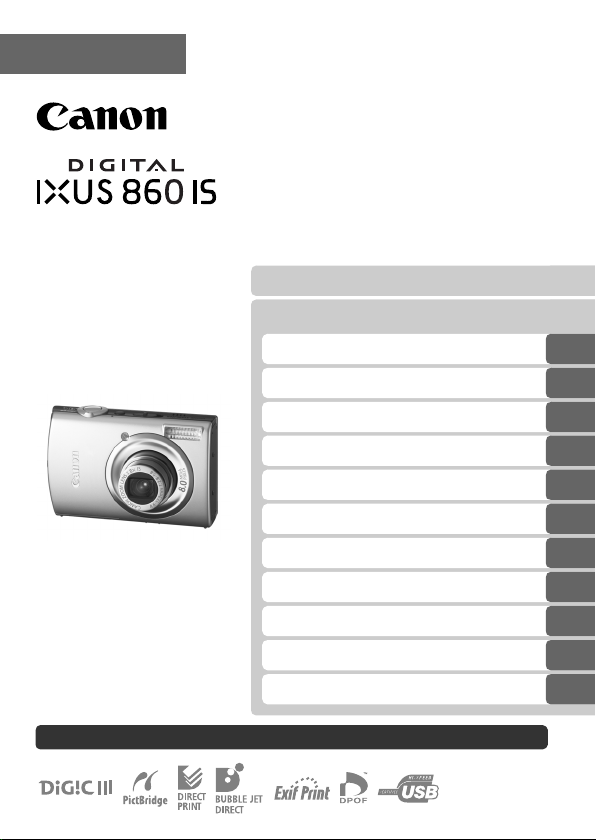
РУССКИЙ
Руководство пользователя камеры
Начало работы
Дополнительные сведения
Элементы камеры и их назначение
Основные операции
Широко используемые функции съемки
Различные способы съемки
Воспроизведение/стирание
Параметры печати/передачи
Подключение к телевизору
Настройка камеры
Устранение неполадок
Список сообщений
Приложение
Обязательно ознакомьтесь с мерами предосторожности (стр. 201–209).
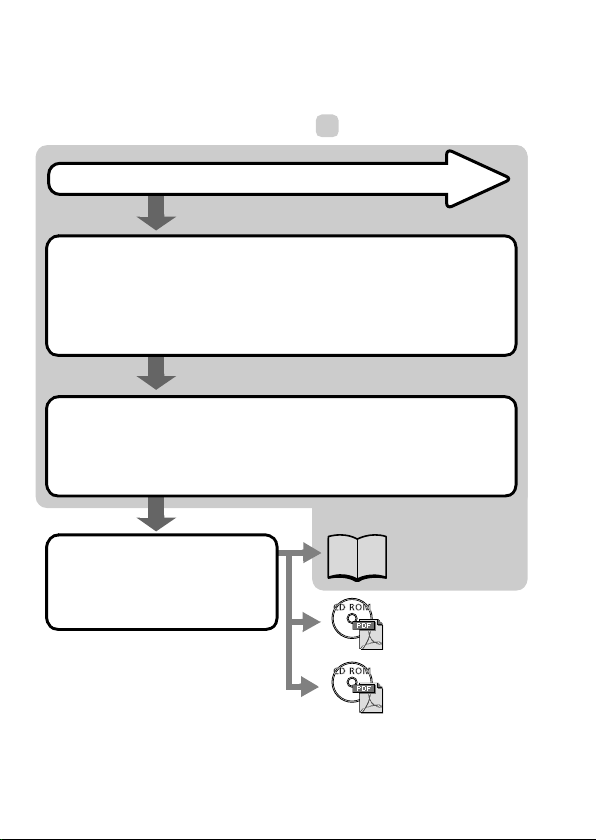
Порядок операций и справочные руководства
Предусмотрены следующие Руководства. Обращайтесь к ним по мере необходимости
в соответствии с приведенной ниже схемой.
: Содерж ится в этом Р уководстве
Проверка комплекта п оставки
Начало работы (стр. 7)
Рассматривается выполнение различных операций от зарядки аккумуляторов и установки карт памяти до установки даты и времени, съемки,
воспроизведения и стирания изображений, а также простая печать.
Дополнительные сведения (стр. 37)
Приводятся названия компонентов камеры и более подробные инструкции
по съемке и воспроизведению. Содержится информация по более сложным
операциям с камерой.
Подключение камеры к другому
устройству
• Подключен ие к принтеру
• Подключен ие к телевизору
• Подключен ие к компьютеру
Руководство пользователя
камеры (настоящее
Руководство)
Руководство по прямой
печати
Вводное руководство
по программному
обеспечению
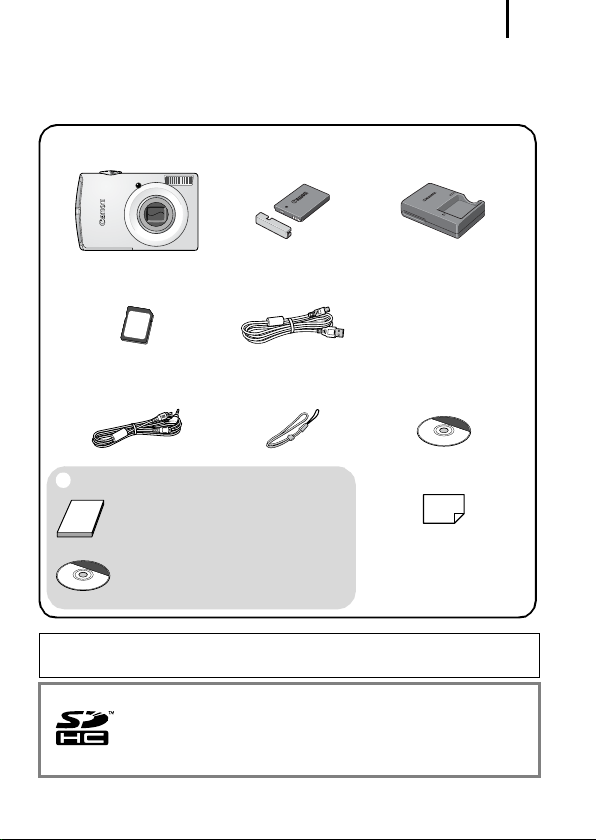
Проверка комплектности
Ниже показан комплект поставки. Если чего-либо не хватает, обращайтесь
в магазин, в котором была приобретена камера.
1
Камера Аккумулятор NB-5L
a
Карта памяти
de
(32 Мбайта )
Аудио/видеокабель
AVC -DC3 00
Руководства пользователя
i
• Руководство пользо вателя камеры
• Брошюра «Рекомендуется использовать
оригинальные дополнительны е принадлежности компании Canon».
• Компакт-диск Canon Digital Cam era Manuals
Disk (с руководствами)
bc
(с крышкой разъемов)
Интерфейсный кабель
IFC-400PCU
Наручный ремень
WS-DC2
Зарядное устройство
CB-2LX/CB-2LXE
Компакт-диск Canon Digital
hfg
Camera Solutio n Disk
Гарантийный талон
j
Карта памяти, входящая в комплект поставки камеры, может не обеспечивать
полное использование возможностей камеры.
С этой камерой можно использовать карты памяти SD, SDHC
(SD High Capacity – SD большой емкости), MultiMediaCards,
MMCplus и HC MMCplus. В настоящем Руководстве для этих карт
используется общий термин «карта памяти».
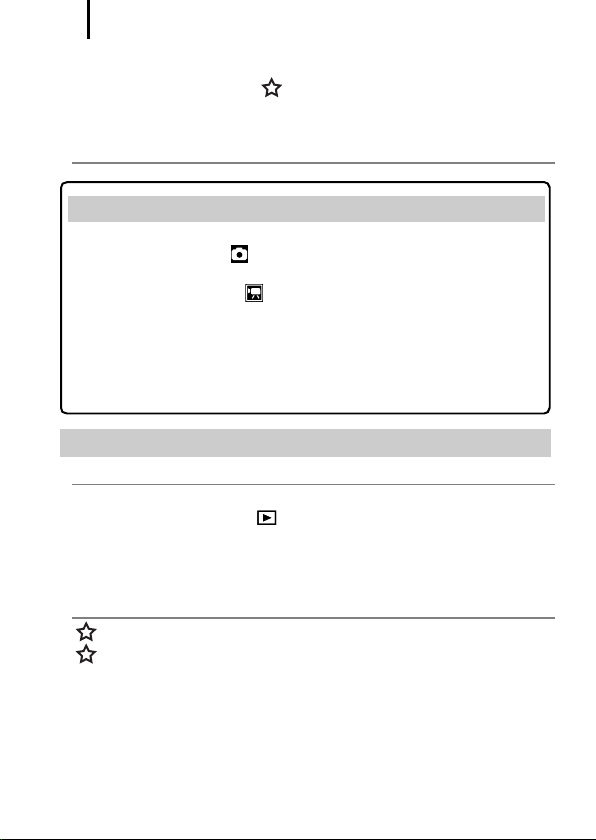
2
Содержание
Разделы, помеченные символом , содержат сводные перечни или таблицы
функций камеры или операций.
Обязательно прочитайте эти параграфы 6
Начало работы . . . . . . . . . . . . . . . . . . . . . . . . . . . . . . . . . . . . . . . . . . . . . . . . 7
Подготовка. . . . . . . . . . . . . . . . . . . . . . . . . . . . . . . . . . . . . . . . . . . . . . . . . . 8
Съемка фотографий ( Автоматический режим) . . . . . . . . . . . . . . . . .14
Просмотр фотографий . . . . . . . . . . . . . . . . . . . . . . . . . . . . . . . . . . . . . . . 17
Съемка видеофильмов ( Стандартный режим). . . . . . . . . . . . . . . . . .18
Просмотр видеофильмов . . . . . . . . . . . . . . . . . . . . . . . . . . . . . . . . . . . . . 20
Стирание . . . . . . . . . . . . . . . . . . . . . . . . . . . . . . . . . . . . . . . . . . . . . . . . . . 21
Печать. . . . . . . . . . . . . . . . . . . . . . . . . . . . . . . . . . . . . . . . . . . . . . . . . . . . . 22
Загрузка изображений в компьютер . . . . . . . . . . . . . . . . . . . . . . . . . . . . 24
Состав системы . . . . . . . . . . . . . . . . . . . . . . . . . . . . . . . . . . . . . . . . . . . . . 32
Дополнительные сведения . . . . . . . . . . . . . . . . . . . . . . . . . . . . . . . . . . . . . 37
Элементы камеры и их назначение 38
Использование сенсорного диска управления. . . . . . . . . . . . . . . . . . . . 41
Использование кнопки . . . . . . . . . . . . . . . . . . . . . . . . . . . . . . . . . . . 43
Использование переключателя режима . . . . . . . . . . . . . . . . . . . . . . . . . 44
Индикатор . . . . . . . . . . . . . . . . . . . . . . . . . . . . . . . . . . . . . . . . . . . . . . . . . 45
Функция энергосбережения. . . . . . . . . . . . . . . . . . . . . . . . . . . . . . . . . . . 45
Основные операции 47
Меню и настройки. . . . . . . . . . . . . . . . . . . . . . . . . . . . . . . . . . . . . . . . . . . 47
Меню и настройки по умолчанию . . . . . . . . . . . . . . . . . . . . . . . . . . . . . . 49
Использование ЖК-монитора . . . . . . . . . . . . . . . . . . . . . . . . . . . . . . . . . 54
Информация, отображаемая на ЖК-мониторе . . . . . . . . . . . . . . . . . . . 55
Восстановление значений параметров по умолчанию . . . . . . . . . . . . . 64
Форматирование карт памяти . . . . . . . . . . . . . . . . . . . . . . . . . . . . . . . . . 65
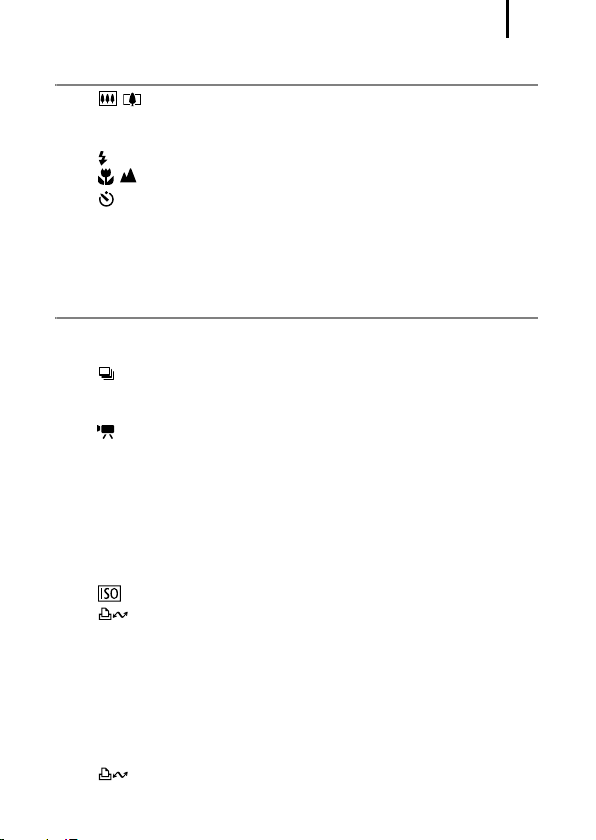
3
Широко используемые функции съемки 66
Съемка с оптическим зумом . . . . . . . . . . . . . . . . . . . . . . . . . . 66
Использование цифрового зума/цифрового телеконвертера. . . . . . . 67
Макросъемка с увеличением (Макро с цифровым зумом) . . . . . . . . . 70
Использование вспышки. . . . . . . . . . . . . . . . . . . . . . . . . . . . . . . . . . 71
Съемка с близкого расстояния/съемка на бесконечности. . . . . 72
Использование таймера автоспуска . . . . . . . . . . . . . . . . . . . . . . . . 73
Изменение разрешения/компрессии (Фотографии) . . . . . . . . . . . . . . 75
Задание режима открытки . . . . . . . . . . . . . . . . . . . . . . . . . . . . . . . . . . . 77
Включение даты в данные изображения . . . . . . . . . . . . . . . . . . . . . . . . 78
Настройка функции стабилизации изображения . . . . . . . . . . . . . . . . . 79
Различные способы съемки 81
Съемка в режимах, предназначенных для особых условий. . . . . . . . . 81
Съемка в ручном режиме . . . . . . . . . . . . . . . . . . . . . . . . . . . . . . . . . . . . 84
Серийная съемка . . . . . . . . . . . . . . . . . . . . . . . . . . . . . . . . . . . . . . . 85
Установка функции уменьшения эффекта «красных глаз». . . . . . . . . 86
Установка функции синхронизации при длительной выдержке . . . . . 87
Съемка видеофильмов. . . . . . . . . . . . . . . . . . . . . . . . . . . . . . . . . . . 88
Съемка панорам (Панорамный) . . . . . . . . . . . . . . . . . . . . . . . . . . . . . . . 93
Проверка фокусировки и выражения лиц (Проверка фокусировки)
Переключение режимов фокусировки . . . . . . . . . . . . . . . . . . . . . . . . . 97
Съемка объектов, неподходящих для автофокусировки (Фиксация
фокусировки, фиксация автофокусировки) . . . . . . . . . . . . . . . . . . . . 100
Фиксация экспозиции (Фикс. AE) . . . . . . . . . . . . . . . . . . . . . . . . . . . . 102
Фиксация экспозиции при съемке со вспышкой (Фикс. FE) . . . . . . . 103
Настройка числа ISO . . . . . . . . . . . . . . . . . . . . . . . . . . . . . . . . . . 104
Уменьшение влияния сотрясения камеры (Сдвиг авт. ISO) . . . 105
Настройка компенсации экспозиции. . . . . . . . . . . . . . . . . . . . . . . . . . 107
Переключение режимов замера экспозиции . . . . . . . . . . . . . . . . . . . 108
Установка выдержки затвора (Режим длительной выдержки). . . . . . 109
Настройка цветовых оттенков (Баланс белого). . . . . . . . . . . . . . . . . . 111
Съемка в режиме «Мои цвета». . . . . . . . . . . . . . . . . . . . . . . . . . . . . . . 114
Изменение цветов. . . . . . . . . . . . . . . . . . . . . . . . . . . . . . . . . . . . . . . . . 116
Автоматическое назначение категории изображения (Авт. категория)
Регистрация настройки для кнопки «Печать/загрузка» . . . . . . 122
Задание вспомогательных линий для кадрировки . . . . . . . . . . . . . . . 124
. . . . 95
. . . . 121
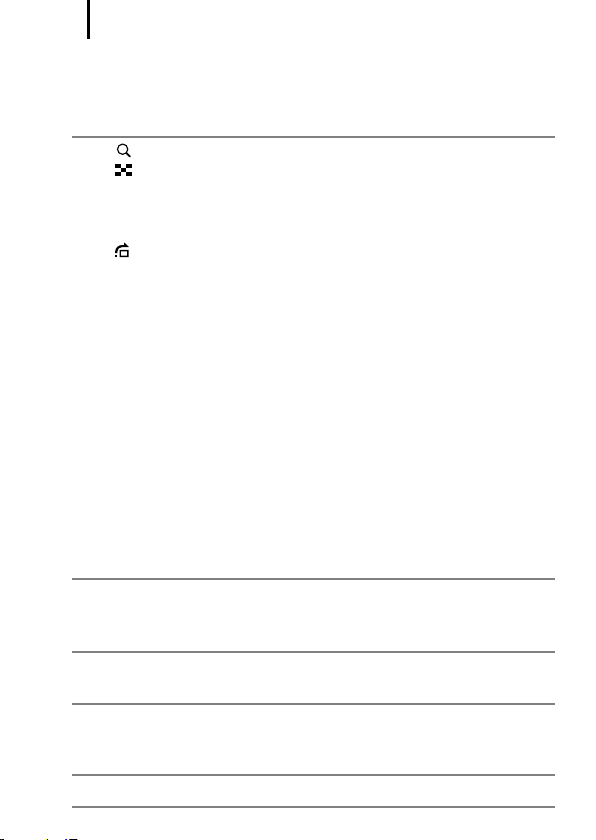
4
Установка функции автоповорота. . . . . . . . . . . . . . . . . . . . . . . . . . . . . 125
Создание папки для записи изображений (Папка) . . . . . . . . . . . . . . . 126
Сброс номеров файлов . . . . . . . . . . . . . . . . . . . . . . . . . . . . . . . . . . . . . 128
Воспроизведение/стирание 130
Увеличение изображений . . . . . . . . . . . . . . . . . . . . . . . . . . . . . . . . 130
Одновременный просмотр девяти изображений
(Индексный режим) . . . . . . . . . . . . . . . . . . . . . . . . . . . . . . . . . . . . . . 131
Проверка фокусировки и выражения лиц (экран проверки
фокусировки) . . . . . . . . . . . . . . . . . . . . . . . . . . . . . . . . . . . . . . . . . . . 132
Переход между изображениям . . . . . . . . . . . . . . . . . . . . . . . . . . . 134
Систематизация изображений по категориям (Моя категория) . . . . . 136
Просмотр видеофильмов (Использование панели управления
видеофильмом) . . . . . . . . . . . . . . . . . . . . . . . . . . . . . . . . . . . . . . . . . . . 140
Редактирование видеофильмов . . . . . . . . . . . . . . . . . . . . . . . . . . . . . . 142
Поворот изображений на мониторе . . . . . . . . . . . . . . . . . . . . . . . . . . . 144
Воспроизведение с использованием эффектов перехода. . . . . . . . . 145
Автоматическое воспроизведение (Слайд-шоу) . . . . . . . . . . . . . . . . . 146
Функция коррекции «красных глаз» . . . . . . . . . . . . . . . . . . . . . . . . . . . 151
Добавление эффектов с помощью функции «Мои цвета» . . . . . . . . . 155
Изменение размера изображений . . . . . . . . . . . . . . . . . . . . . . . . . . . . 158
Добавление звуковых комментариев к изображению. . . . . . . . . . . . . 160
Запись только звука (Диктофон). . . . . . . . . . . . . . . . . . . . . . . . . . . . . . 162
Защита изображений . . . . . . . . . . . . . . . . . . . . . . . . . . . . . . . . . . . . . . . 164
Стирание изображений . . . . . . . . . . . . . . . . . . . . . . . . . . . . . . . . . . . . . 168
Регистрация функций для кнопки воспроизведения. . . . . . . . . . . . . . 172
Параметры печати/передачи 174
Задание установок печати DPOF . . . . . . . . . . . . . . . . . . . . . . . . . . . . . 174
Задание параметров передачи DPOF. . . . . . . . . . . . . . . . . . . . . . . . . . 181
Подключение к телевизору 183
Съемка/воспроизведение с помощью телевизора . . . . . . . . . . . . . . . 183
Настройка камеры (меню «Моя камера») 184
Изменение параметров меню «Моя камера» . . . . . . . . . . . . . . . . . . . . 184
Регистрация параметров «Моя камера» . . . . . . . . . . . . . . . . . . . . . . . . 185
Устранение неполадок 187
Список сообщений 197
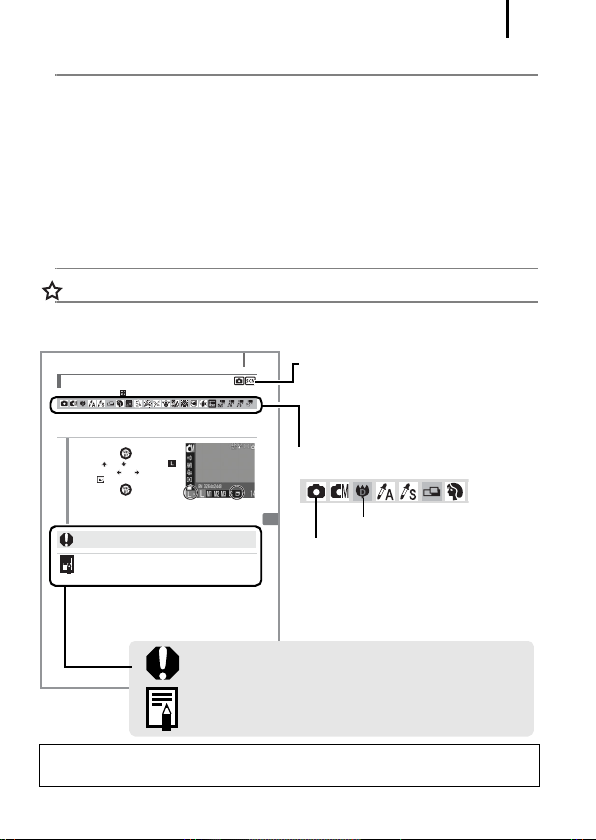
Приложение 201
Меры предосторожности. . . . . . . . . . . . . . . . . . . . . . . . . . . . . . . . . . . . 201
Предотвращение неполадок . . . . . . . . . . . . . . . . . . . . . . . . . . . . . . . . 205
Правила обращения с аккумулятором . . . . . . . . . . . . . . . . . . . . . . . . 206
Правила обращения с картами памяти . . . . . . . . . . . . . . . . . . . . . . . . 208
Блок питания переменного тока (продается отдельно) . . . . . . . . . . . 210
Использование внешней вспышки (продается отдельно) . . . . . . . . . 211
Уход за камерой . . . . . . . . . . . . . . . . . . . . . . . . . . . . . . . . . . . . . . . . . . 213
Технические характеристики . . . . . . . . . . . . . . . . . . . . . . . . . . . . . . . . 214
Алфавитный указатель 224
Функции, доступные в различных режимах съемки 228
Условные обозначения
Задание режима открытки
Можно снимать изображения с оптимальными параметрами для открыток, компонуя
кадр в пределах области печати (отношение ширины к длине приблизительно 3:2),
отображаемой на ЖК-мониторе.
Выберите режим открытки.
1
1. Нажмите кнопку .
2. Кнопкой или выберите пункт ,
затем кнопкой или выберите
значок .
3. Нажмите кнопку .
• Приблизительно 2 млн. записываемых пикселов, для компрессии
фиксируется значение «Хо рошо».
• Непечатаемая область отображается серым цветом.
В этом режиме использование цифрового зума или цифрового
телеконвертера невозможно.
Инструкции по печати см. в Руководстве по прямой печати.
Широко используемые функции съемки
См. Функции, доступные в различных режимах съемки (стр. 228).
77
Положение переключателя режима
Доступ ные режимы съ емки
Эти режимы недоступны
Эти режимы доступны
5
Этим символом обозначается важная информация,
относящаяся к работе камеры.
Этим символом обозначаются сведения, дополняющие
основные оп ерации .
Инструкции в данном Руководстве относятся к настройкам камеры, по умолчанию
установленным на момент ее приобретения.
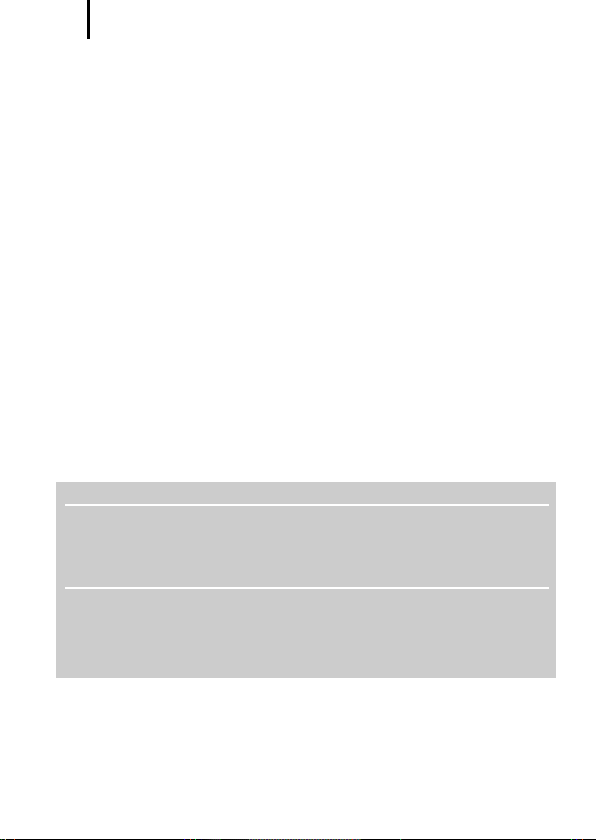
6
Обязательно прочитайте эти параграфы
Тестовые снимки
Перед съемкой важных сюжетов настоятельно рекомендуется снять несколько пробных кадров,
чтобы убедиться в правил ьности работы камеры.
Обратите внимание на то, что компания Canon Inc., ее филиалы и дочерние компании, а также
дистрибьюторы не несут никакой ответственности за любой ущерб, обусловленный какойлибо неисправностью камеры и ее принадлежностей (включая карты памяти), приводящей
к сбою в записи изображения или к записи изображения не тем способом, на который
рассчитан аппарат.
Предостережение в отношении нарушения авторских прав
Обратите внимание, что цифровые камер ы Canon предназначены для личного использования
и ни при каких обстоятельствах не должны использоваться для целей, нарушающих или
противоречащих международным или местным законам и положениям по защите авторских
прав. В некоторых случаях копирование с помощью камеры или иного устройства изображений, снятых во время спектаклей или выставок, а также снимков объектов коммерческого
назначения может являться нарушением авторских прав или других установленных законодательством прав даже в том случае, если съемка изображения была произведена в целях
личного использования.
Ограничения действия гарантии
Условия гарантии н а камеру см. в брошюре «Система европейской гарантии Canon (EWS)»
или в гарантийном талоне на русском языке, входящем в комплект поставки камеры.
Адреса службы поддержки клиентов Canon см. в брошюре «Система европейской
гарантии Canon (EWS)» или в гарантийном талоне на русском языке.
Температура корпуса камеры
Если камера используется в течение длительного времени, корпус камеры может нагреваться.
Помните об этом и с облюдайте осторожность при работе с камерой в течение длительного
времени.
ЖК-монитор
Жидкокристаллический монитор изготавливается с использованием высокопрецизионных
технологий. Более 99,99% пикселов работают в соответствии с техническими требованиями.
Менее 0,01 % пикс елов могут иногда самопроизвольно загораться или отображаться в виде
красных или черных точек. Это не оказывает никакого влияния на записываемое изображение и не является неисправностью.
Видеоформат
Перед использованием камеры совместно с телевизором установите в камере тот формат
видеосигнала, который используется в Вашем регионе.
Установка языка меню
Порядок изменения языка см. в разделе Устан овка яз ык а (стр. 13).
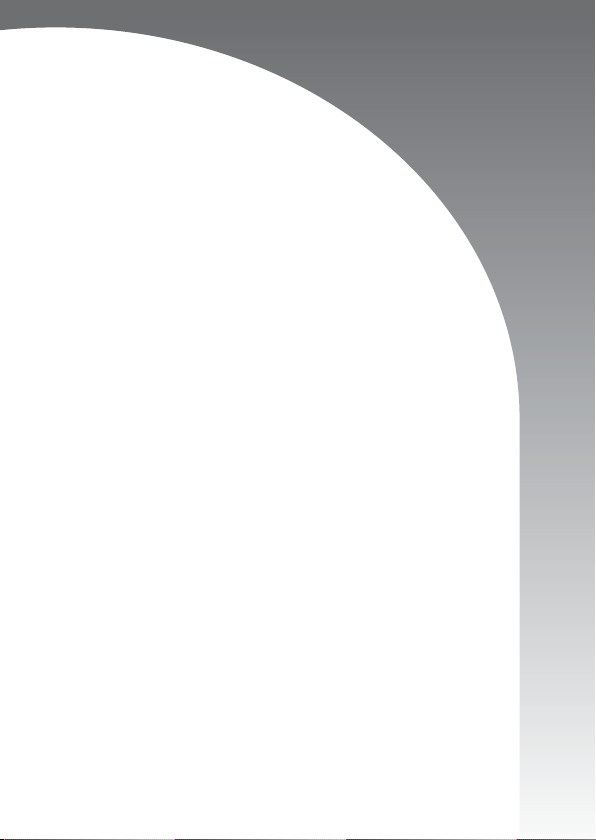
Начало работы
z Подготовка
z Съемка фотографий
z Просмотр фотографий
z Съемка видеофильмов
z Просмотр видеофильмов
z Стирание
z Печать
z Загрузка изображений в компьютер
z Состав системы
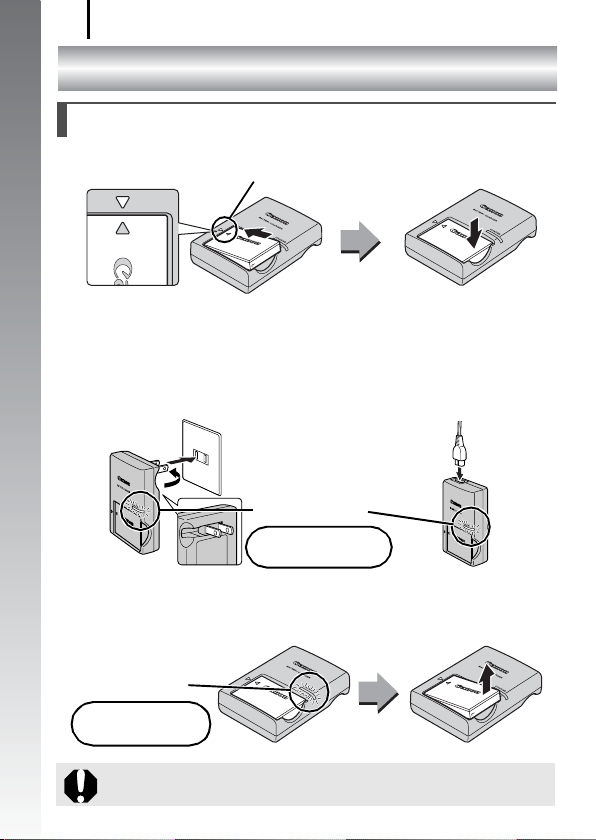
Подготовка
8
Подготовка
Зарядка аккумулятора
1. Установите аккумулятор в зарядное устройство.
Начало работы
2. Подсоедините зарядное устройство (CB-2LX) к электрической
розетке или подсоедините кабель питания к зарядному устройству
(CB-2LXE), затем подсоедините кабель к электрической розетке.
Название и тип модели зарядного устройства зависят от географического
региона.
Для CB-2L X Для CB-2 LXE
3. После завершения зарядки извлеките аккумулятор.
Зарядка занимает приблизительно 2 ч 5 мин.
Совместите эти символы
Индикатор зарядки
При зарядке: горит
оранжевым цве том
Индикатор заряд ки
Зарядка завершена:
горит зеленым цветом
Для защиты аккумулятора и продления срока его службы длительность
непрерывной зарядки не должна превышать 24 ч.
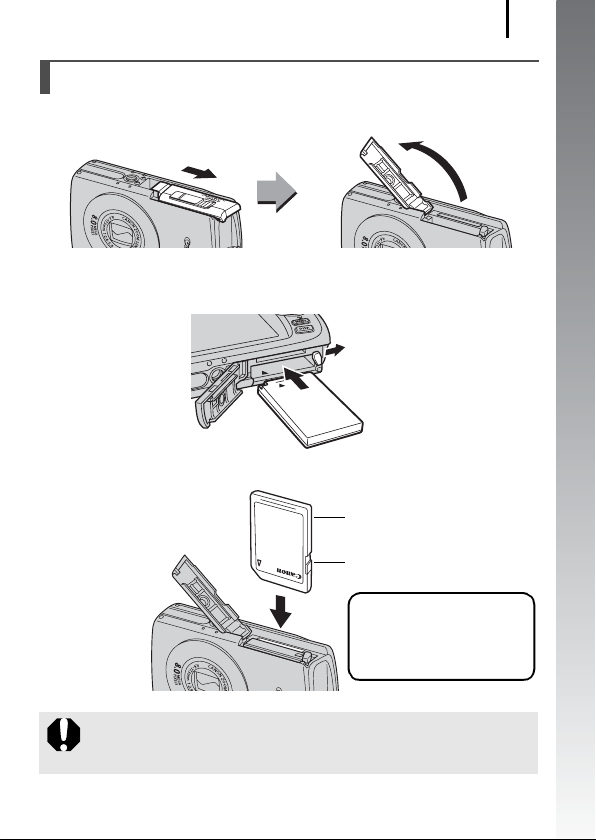
Установка аккумулятора и карты памяти
1. Сдвиньте крышку и откройте ее (a, b).
Подготовк а
9
Начало работы
a
2. Вставьте аккумулятор.
Он фиксируется со щелчком.
3. Установите карту памяти до фиксации со щелчком.
Передняя сторона
Язычок защиты от записи
(только карты памяти SD)
• Убедитесь, что язычок защиты
от записи разблокирован
(только карты памяти SD).
• Проверьте п равильность
ориентации карты.
Перед установкой карты памяти в камеру убедитесь в правильности
ориентации карты. При установке ее обратной стороной камера может
не распознать карту памяти или возможно возникновение неполадки.
b
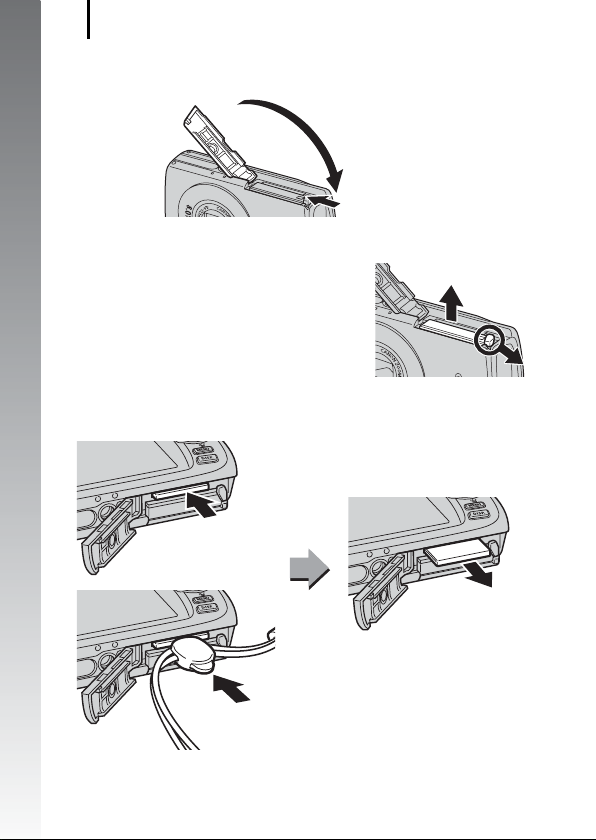
Подготовка
10
4. Закройте крышку (a, b).
a
Начало работы
b
Извлечение аккумулятора
Нажмите фиксатор аккумулятора в направлении
стрелки (a) и извлеките аккумулятор (b).
Извлечение карты памяти
Нажмите на карту памяти пальцем или зажимом на наручном ремне до щелчка,
затем извлеките карту.
b
a
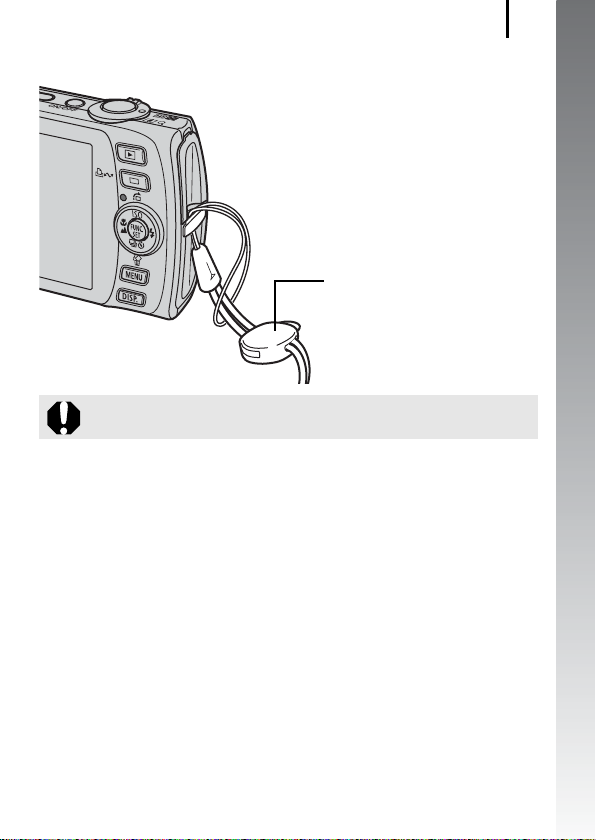
Закрепление ремня
Зажим
Зажим можно использовать для открытия
крышки разъема DIGITAL, а также при
установке или извлечении карты памяти.
Положение зажима на ремне можно
изменить.
Во избежание падения камеры во время работы с нею рекомендуется
надевать наручный ремень.
Подготовк а
11
Начало работы
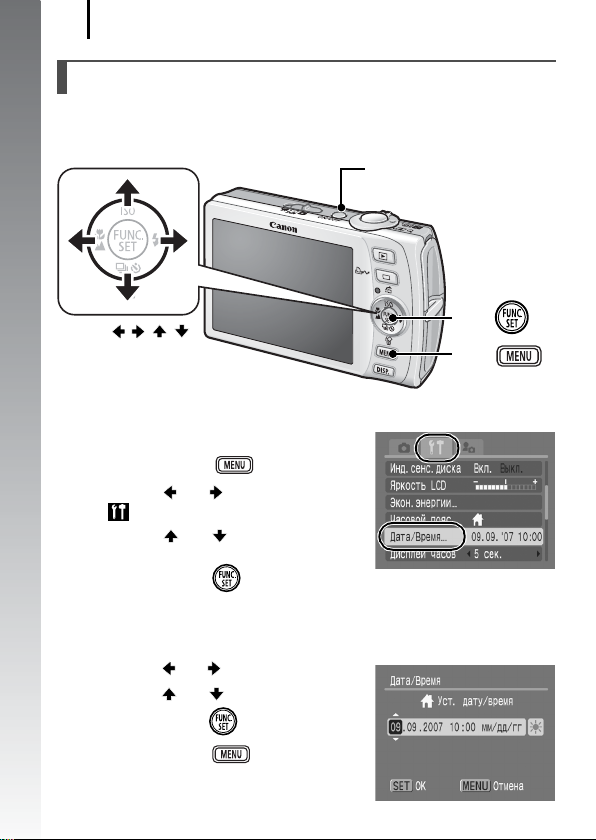
Подготовка
12
Установка даты и времени
При первом включении питания отображается меню установки даты/времени.
Установите дату и время, как описано в шагах 3 и 4 приведенной ниже последовательности операций.
Начало работы
Кнопка ON/OFF
Кнопки / / /
Кнопка
Кнопка
1. Нажмите кнопку ON/OFF.
2. Выберите пункт [Дата/Время].
1. Нажмите кнопку .
2. Кнопкой или выберите меню
[ (Настройка)].
3. Кнопкой или выберите пунк т
[Дата/Время].
4. Нажмите кнопку .
3. Выберите год, месяц, число и время, а также порядок
их отображения.
1. Кнопкой или выберите категорию.
2. Кнопкой ил и установите значение.
4. Нажмите кнопку .
5. Нажмите кнопку .
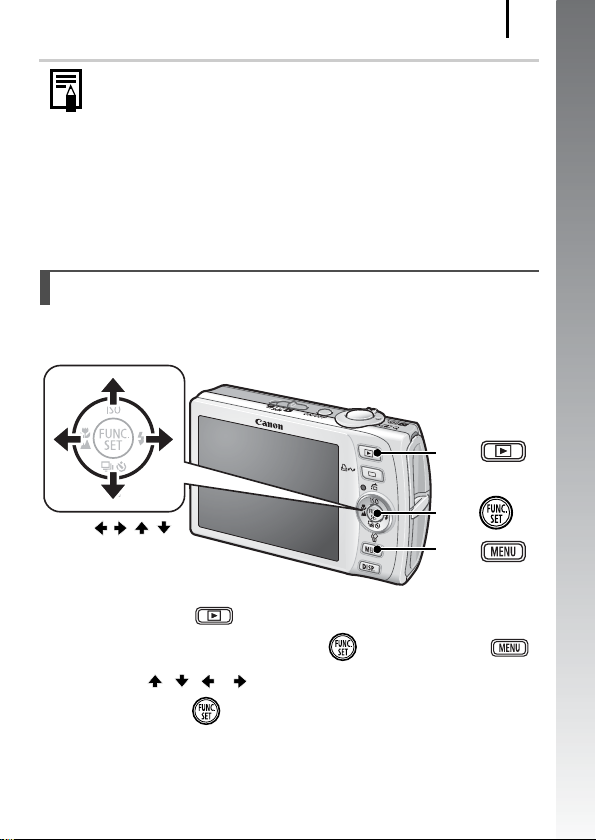
Подготовк а
z Для сохранения таких параметров, как дата и время, в камере преду-
смотрен встроенный литиевый аккумулятор. Установите в камеру
заряженный аккумулятор. Либо, если использовать отдельно продаваемый комплект сетевого питания ACK-DC30, зарядка аккумулятора
займет приблизительно 4 ч. Зарядка производится, даже если питание
камеры выключено.
z Если основной аккумулятор не установлен, заданные дата и время
могут сброситься приблизительно через три недели. В этом случае
следует заново установить дату и время.
z Установленные дату и время можно впечатывать в изображения (стр. 78).
Установка языка
Можно изменить язык, на котором на ЖК-мониторе отображаются меню
и сообщения.
Кнопка
13
Начало работы
Кнопки / / /
Кнопка
Кнопка
1. Нажмите кнопку .
2. Нажав и удерживая нажатой кнопку , нажмите кнопку .
3. Кнопками , , и выберите язык.
4. Нажмите кнопку .
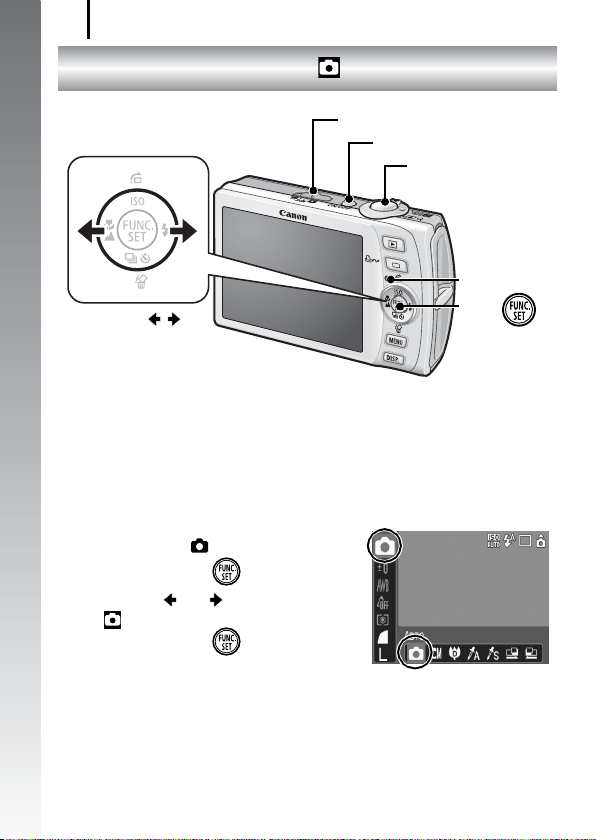
Съемка фо тографий
(
)
14
Съемка фотографий
Автоматический режим
Переключатель режима
Кнопка ON/OFF
Начало работы
Кнопки /
1. Нажмите кнопку ON/OFF.
• Воспроизводится звук включения питания, и на ЖК-монитор выводится
заставка.
• При повторном нажатии кнопки ON/OFF камера выключается.
2. Выберите режим съемки.
1. Установите переключатель режима
вположение (Съемка).
2. Нажмите кнопку .
3. Кнопкой или выберите пункт
(Авто).
4. Нажмите кнопку .
Кнопка спуска з ат вора
Индикатор
Кнопка
3. Направьте камеру на объект.
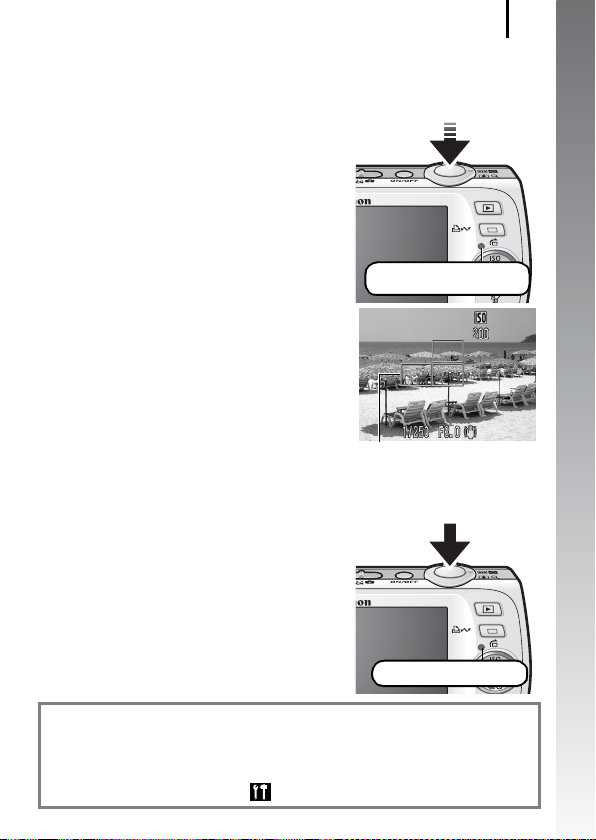
Съемка фотогр афий
15
4. Для осуществления фокусировки слегка (наполовину) нажмите
кнопку спуска затвора.
• После завершения фокусировки подаются
два звуковых сигнала и индикатор загорается
зеленым светом (оранжевым, если будет
использована вспышка).
Подготовка к съемке завершена:
гор ит зеле ным цв етом
• В точках, на которые произведена
фокусировка, рамки автофокусировки
отображаются зеленым цветом.
Начало работы
5. Ничего больше не изменяя,
Рамка автофокусировки
произведите съемку, полностью
нажав кнопку спуска затвора.
• Подается один звуковой сигнал срабатывания затвора, и производится запись
изображения.
• Индикатор мигает зеленым цветом,
и файл записывается на карту памяти.
Запись: мигает зеленым цветом
Параметр «Тихо»
Если при включении питания камеры нажать кнопку DISP., для параметра
«Тихо» устанавливается значение [Вкл.] и отключаются все звуковые сигналы
камеры, кроме предупредительных. Настройку можно изменить с помощью
параметра [Тихо] (стр. 51) меню [ (Настройка)].
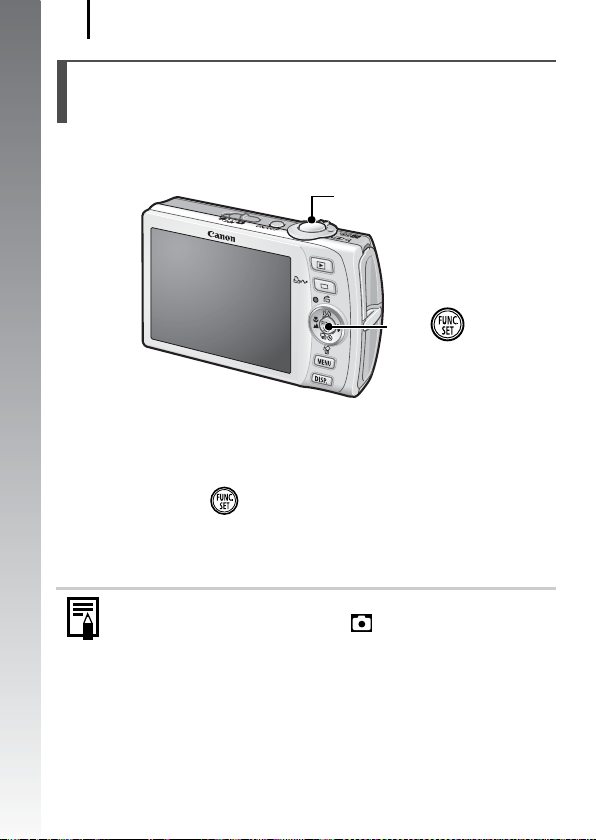
Съемка фо тографий
16
Просмотр изображения сразу после съемки
(Просмотр снимка)
Сразу после съемки снятое изображение отображается на ЖК-мониторе в течение
приблизительно 2 с.
Начало работы
Кнопка спуска затвора
Кнопка
Для продолжения просмотра изображения, выводимого на экран сразу после
съемки, можно использовать один из следующих двух способов.
z Удерживайте кнопку спуска затвора полностью нажатой.
z Нажмите кнопку во время отображения записанного
изображения.
Нажав кнопку спуска затвора, можно произвести съемку, даже если
отображается изображение.
Длительность отображения изображений можно изменить с помощью
параметра [Просмотр снимка] в меню [ (Меню съемки)].
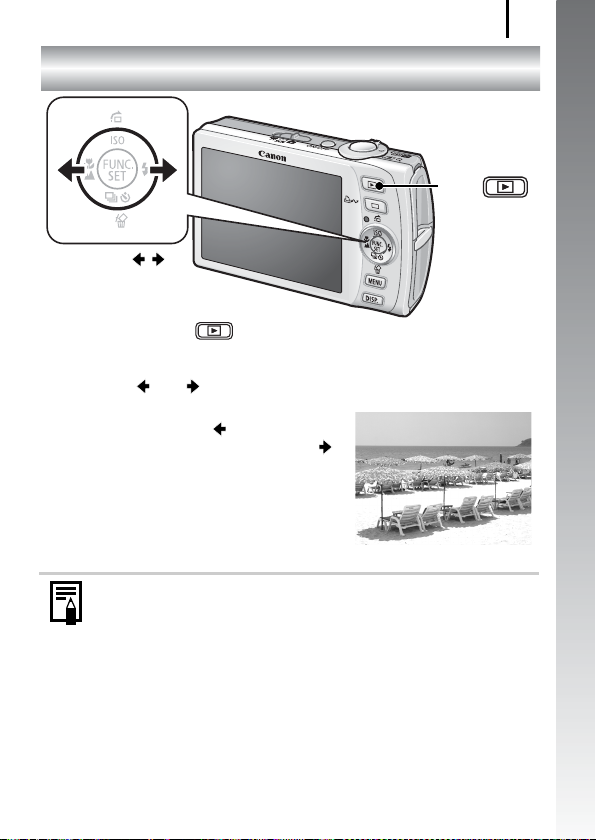
Просмо тр фотогр афий
Просмотр фотографий
Кнопка
Кнопки /
1. Нажмите кнопку .
Отображается последнее записанное изображение.
2. Кнопкой или выберите изображение для просмотра.
• Для перемещения к предыдущему изображению служит кнопка , для перемещения
к следующему изображению – кнопка .
• Если постоянно удерживать кнопку нажатой,
переход между изображениями производится быстрее, но качество изображения
будет ниже.
Если производился просмотр изображений, отображается последнее
просматривавшееся изображение (возобновление воспроизведения).
Если карта памяти была заменена или если изображения с карты памяти
редактировались на компьютере, отображается самое новое изображение с карты памяти.
17
Начало работы
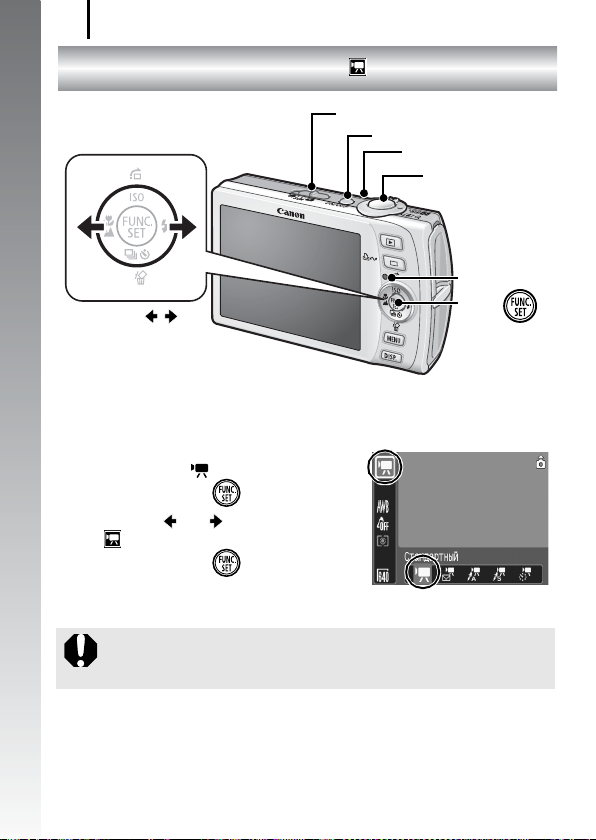
Съемка ви деофильмов
(
)
18
Съемка видеофильмов
Начало работы
Кнопки /
1. Нажмите кнопку ON/OFF.
2. Выберите режим съемки.
1. Установите переключатель режима
в положение (Видео).
2. Нажмите кнопку .
3. Кнопкой или выберите значок
(Стандартный).
4. Нажмите кнопку .
3. Направьте камеру на объект.
z Не дотрагивайтесь до микрофона во время съемки.
z Не нажимайте никакие кнопки, кроме кнопки спуска затвора. Звуки
нажатия кнопок записываются в видеофильме.
Стандартный режим
Переключатель режима
Кнопка ON/OFF
Микрофон
Кнопка спуска затвора
Индик атор
Кнопка
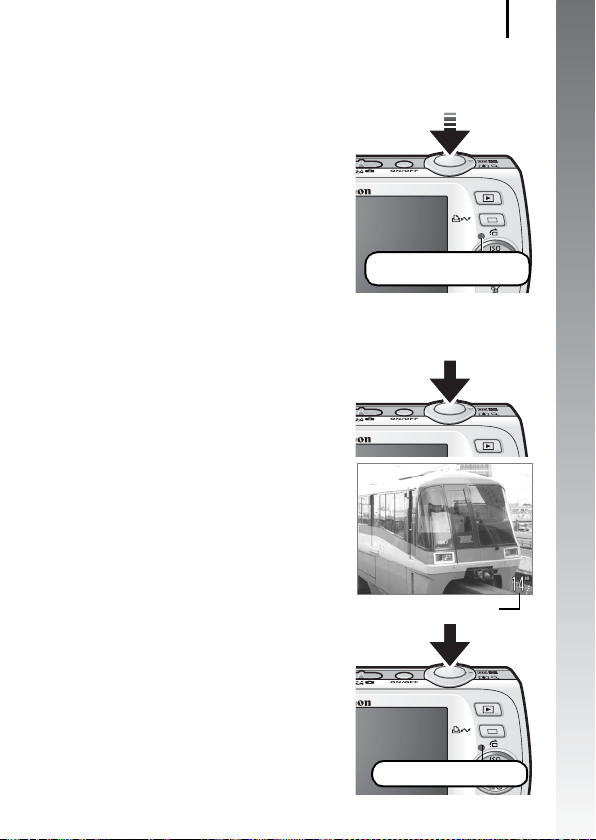
Съемка видеофильмо в
19
4. Для осуществления фокусировки слегка (наполовину) нажмите
кнопку спуска затвора.
• Когда камера сфокусируется, подаются
два электронных звуковых сигнала и индикатор загорается зеленым цветом.
• При наполовину нажатой кнопке спуска
затвора автоматически устанавливаются
экспозиция, фокус и баланс белого.
Подготовка к съемке заверш ена:
горит зеленым цветом
5. Ничего больше не изменяя, произведите съемку, полностью
нажав кнопку спуска затвора.
• Начинается съемка.
• Во время съемки на ЖК-мониторе
отображаются прошедшее время записи
исимвол [zЗап.].
Начало работы
6. Д ля остановки съемки снова полностью
нажмите кнопку спуска затвора.
• Индикатор мигает зеленым цветом,
и данные записываются на карту памяти.
• Съемка автоматически останавливается
по прошествии максимального времени
съемки, при переполнении встроенной
памяти камеры или при полном заполнении
карты памяти.
Прошедшее время
Запись: мигает зеленым цветом
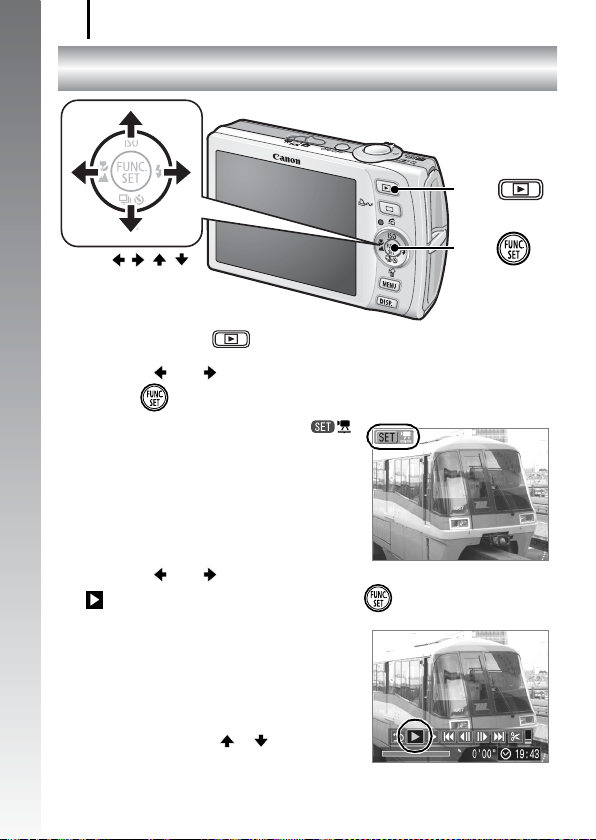
Просмотр видеофильмов
20
Просмотр видеофильмов
Начало работы
Кнопк а
Кнопки / / /
Кнопк а
1. Нажмите кнопку .
2. Кнопкой или выведите на экран видеофильм и нажмите
кнопку .
Видеофильмы помечаются значком .
3. Кнопкой или выберите значок
(Показать), затем нажмите кнопку .
• Начинается воспроизведение
видеофильма.
• Нажимая кнопку FUNC./SET во время
просмотра, можно приостанавливать
и возобновлять воспроизведение
видеофильма.
• С помощью кнопок и можно
настраивать громкость воспроизведения.
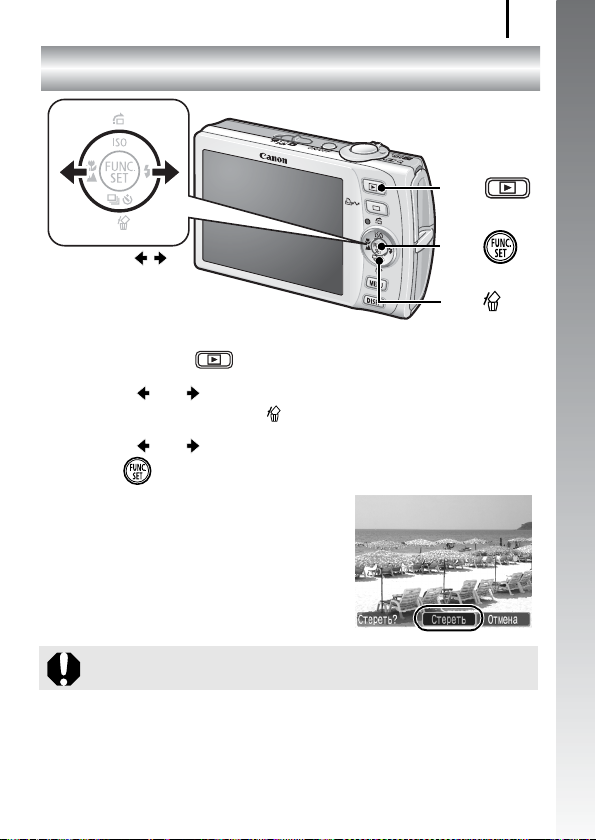
Стирание
Стирание
Кнопк а
21
Начало работы
Кнопки /
Кнопк а
Кнопк а
1. Нажмите кнопку .
2. Кнопкой или выберите изображение, которое требуется
стереть, и нажмите кнопку .
3. Кнопкой или выберите вариант [Стереть], затем нажмите
кнопку .
Для выхода из операции без выполнения
стирания выберите [Отмена].
Помните, что стертые изображения невозможно восстановить. Будьте
внимательны при стирании изображений.
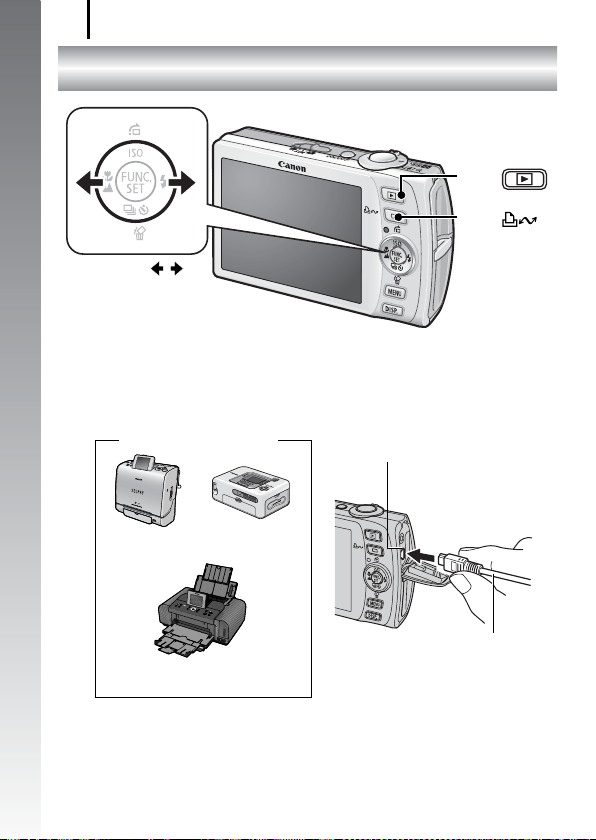
Печать
22
Печать
Начало работы
Кнопки /
1.
Подключите камеру к принтеру, поддерживающему прямую печать*1.
• Откройте крышку разъемов, поддев ее верхний край ногтем, и до упора
вставьте интерфейсный кабель в разъем.
• Инструкции по подключению см. в руководстве пользователя принтера.
Принтеры марки Canon
Фотопринтеры Compact Photo
Printers серии SELPHY*
Струйные пр интеры
2
Цифровой р азъем DIGITAL
Интерфейсный кабель
Кнопка
Кнопк а
*1 Так как в данной камере используется стандартный протокол (PictBridge), ее можно использовать
не только с при нтерами марки Canon, но и с другими прин терами, поддержива ющими стандарт
PictBridge.
*2 Можно также использовать принтер ы CP-10/CP-100/CP-200/CP-300.
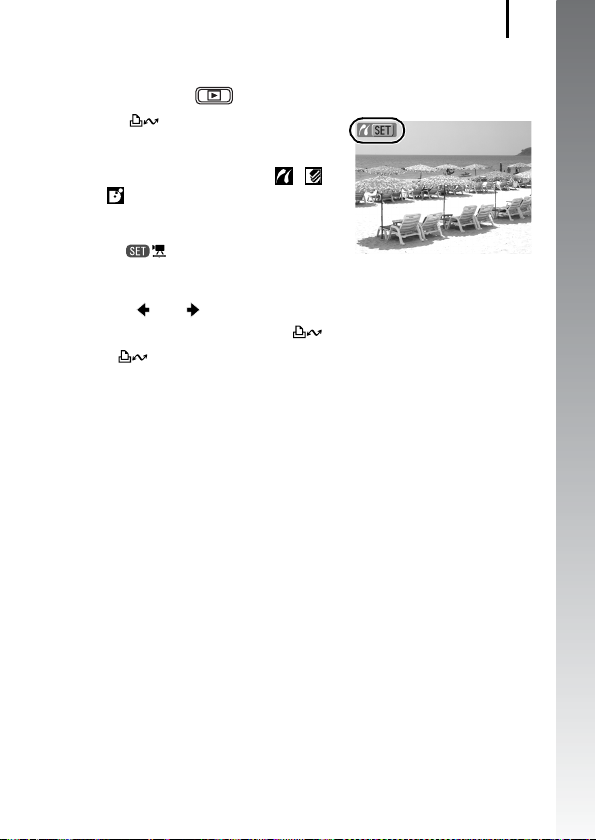
Печать
2. Включите принтер.
3. Нажмите кнопку на камере для включения питания.
• Кнопка подсвечивается синим
цветом.
• При правильном подключении на ЖКмониторе отображается значок ,
или (отображаемый значок зависит
от подключенного принтера).
• Для видеофильмов отображается
значок .
4. Кнопкой или выберите изображение, которое требуется
напечатать, и нажмите кнопку .
Кнопка мигает синим цветом, и начинается печать.
После завершения печати выключите камеру и принтер, затем отсоедините
интерфейсный кабель.
23
Начало работы
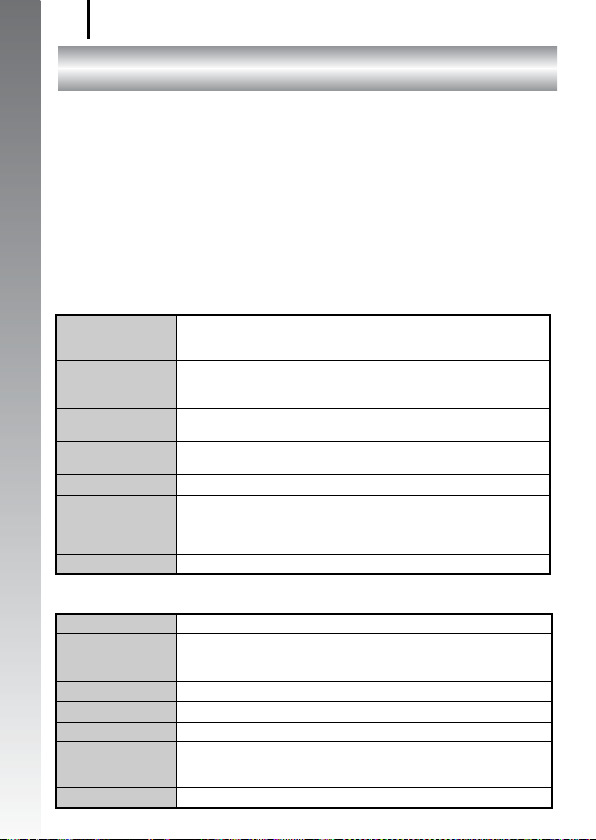
Загрузка изображен ий в компьютер
24
Загрузка изображений в компьютер
Что необходимо подготовить
• Камеру и компьютер
• Компакт-диск Canon Digital Camera Solution Disk, входящий в комплект поставки
Начало работы
камеры
• Интерфейсный кабель, входящий в комплект поставки камеры
Требования к системе
Программное обеспечение следует устанавливать на компьютер, удовлетворяющий
следующим минимальным требованиям.
Windows
ОС Windows Vista
Модель компьютера Перечисленные выше операционные системы (ОС) должны быть
Процессор Windows Vista Pentium 1,3 ГГц или более мощный
ОЗУ Windows Vista не ме нее 512 Мбайт
Интерфейс USB
Свободное
пространство на
жестком диске
Дисплей 1024 x 768 пикселов/Среднее (16 бит) качество цветопередачи или более
Macintosh
ОС Mac OS X (v10.3 – v10.4)
Модель компьютера Перечисленные выше операционные системы (ОС) должны быть
Процессор PowerPC G3/G4/G5 или процессор Intel
ОЗУ Не менее 256 Мбайт
Интерфейс USB
Свободное
пространство на
жестком диске
Дисплей 1024 x 76 8 пикселов/32000 цветов или более
Windows XP Service Pack 2
Windows 2000 Service Pack 4
установлены на заводе-изготовителе на компьютеры со встроенными
USB-портами.
Windows XP/Windows 2000 Pe ntium 500 МГц или более мощный
Windows XP/Windows 2000 не ме нее 256 Мбайт
• Утилиты Canon Utilities
- ZoomBrowser EX не менее 200 МБайт
- PhotoStitch не менее 40 Мбайт
• TWAIN-драйвер камеры Canon не менее 25 Мбайт
установлены на заводе-изготовителе на компьютеры со встроенными
USB-портами.
• Утилиты Canon Utilities
- ImageBrowser не менее 300 Мбайт
- PhotoStitch не менее 50 Мбайт
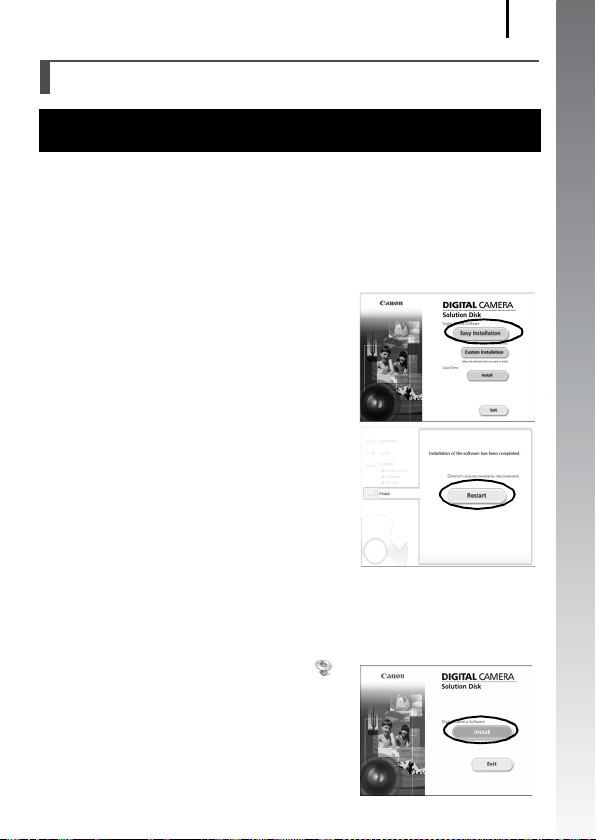
Загрузка изображений в компьютер
Подготовка к загрузке изображений
Программное обеспечение необходимо установить до подсоединения
камеры к компьютеру.
1. Установите программное обеспечение.
Windows
1. Установ ите компакт-диск Canon Digital Camera Solution Disk в дисковод
компакт-дисков компьютера.
2. Щелкните мышью на варианте
[Easy Installation/Простая установка].
Продолжайте установку в соответствии
с сообщениями, выводимыми на экран.
3. После завершения установки щелкните
мышью на кноп ке [Rest art/Перез агрузка]
или [Finish/Готово].
После завершения установки отображается
кнопка [Restart/Перезагрузка] или [Finish/
Готово]. Щелкните мышью на появившейся
кнопке.
4. После появления на экране обычного
рабочего стола извлеките компактдиск из дисковода.
25
Начало работы
Macintosh
Дважды щелкните мышью на значке
в окне компакт-диска. При появлении
панели программы установки щелкните
мышью на кнопке [Install/Установить].
Следуйте инструкциям, выводимым
на экран.
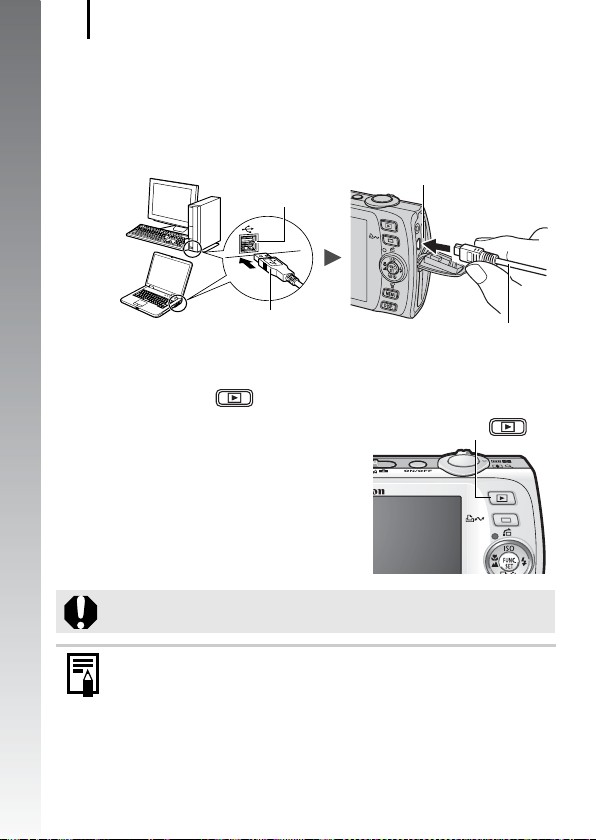
Загрузка изображен ий в компьютер
26
2. Подсоедините камеру к компьютеру.
1. Подсоедините прилагаемый кабель интерфейса к USB-порту
компьютера и к разъему DIGITAL камеры.
• Откройте крышку разъемов, поддев ее верхний край ногтем, и до упора
Начало работы
вставьте интерфейсный кабель в разъем.
Порт USB
Цифровой разъем DIGITAL
Интерфейсный кабель
Интерфейсный каб ель
3. Подготовьтесь к загрузке изображений в компьютер.
1. Нажмите кнопку на камере для включения питания.
Кнопка
При отсоединении интерфейсного кабеля от разъема DIGITAL камеры
обязательно беритесь за боковые стороны разъема кабеля.
В случае появления окна [Digital signature not found/Цифровая подпись
не найдена] щелкните мышью на кнопке [Yes/Да]. После подсоединения
камеры к компьютеру и открытия соединения будет автоматически
завершена установка драйвера USB на компьютер.
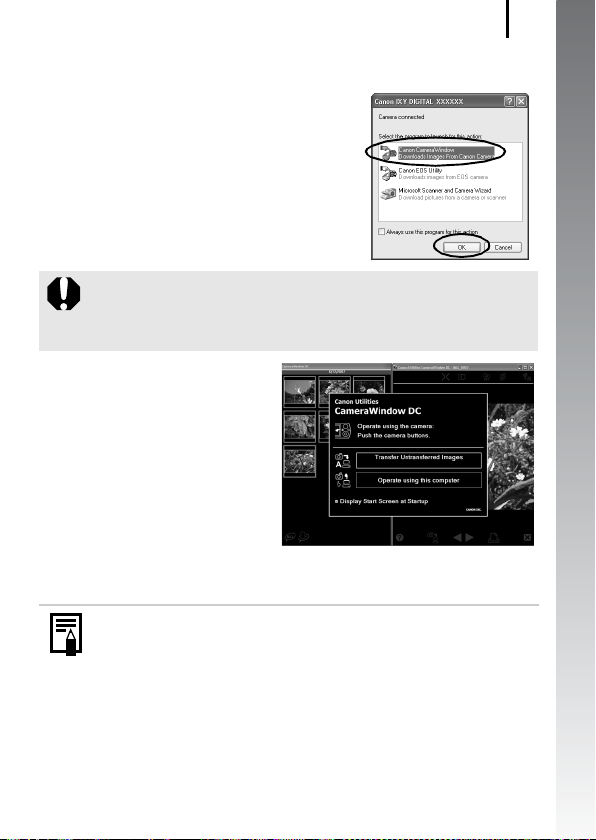
Загрузка изображений в компьютер
Windows
Выберите [Canon CameraWindow] и щелкните
мышью на кнопке [OK].
Если это диалоговое окно события не открывается, щелкните мышью
на меню [Start/Пуск], выберите [All Programs/Все программы] или
[Programs/Программы], затем выберите [Canon Utilities], [CameraWindow],
[CameraWindow] и [CameraWindow].
Открывается окно [CameraWindow].
Подготовка к загрузке изображений завершена. Переходите к разделу «Загрузка
изображений с помощью камеры» (стр. 29) (кроме ОС Windows 2000).
27
Начало работы
В случае Windows 2000 можно загружать изображения с помощью
компьютера. Подробнее см. Вводное руководство по программному
обеспечению.
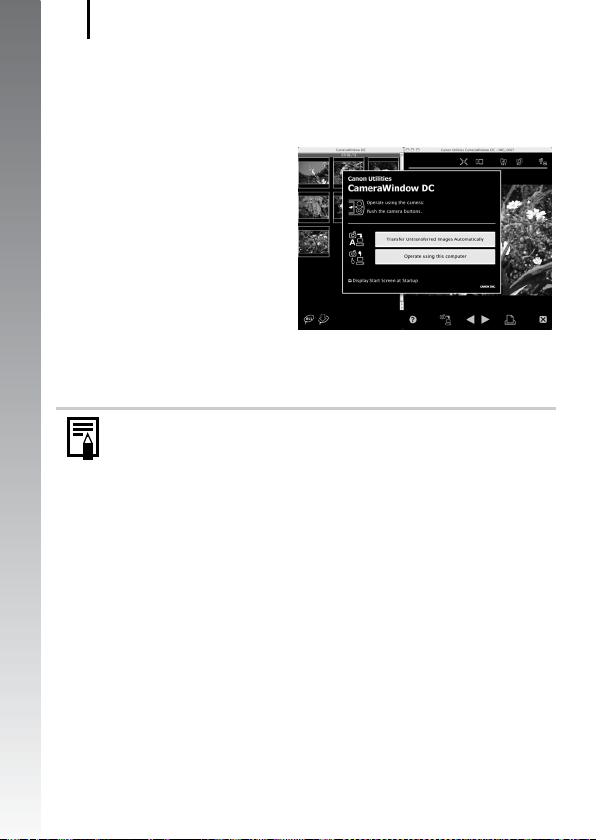
Загрузка изображен ий в компьютер
28
Macintosh
После установления соединения между камерой и компьютером открывается
окно CameraWindow. Если окно не открылось, щелкните мышью на значке
[CameraWindow] в доке (панель, появляющаяся в нижней части рабочего стола).
Начало работы
Подготовка к загрузке изображений завершена. Переходите к разделу «Загрузка
изображений с помощью камеры» (стр. 29).
Порядок загрузки изображений с помощью компьютера см. во Вводном
руководстве по программному обеспечению.
